iOS gir ikke brukerne mye tilpassbarhet. Det er ikke noe som heter bæreraketter for iOS, og brukere har ikke noen alternativer når det gjelder å tilpasse så mye som appikonene på startskjermen. Imidlertid er det mange løsninger som folk har funnet ut, som tillater minst en del tilpasningsevne på iPhones. Ikke-jailbroken iPhone-brukere må ty til ganske grove løsninger, men jailbroken brukere har tilgang til en mengde tweaks for å tilpasse iPhone eller iPad. Uansett hvilken side av gjerdet du er på (jailbroken, eller ikke), skal jeg fortelle deg det noen måter du kan tilpasse iPhone eller iPad på:
Tilpasse en ikke-jailbroken iPhone
Tilpasning på en ikke-jailbroken iPhone er en langvarig prosess, og selv da vil du ikke få noe egentlig flott ut av det. Men hvis du ikke bruker en jailbroken iPhone, er dette tilpasningsalternativene du har:
-
Egendefinerte appikoner og egendefinerte startskjermoppsett
En av de få tilpasningsløsningene som folk har funnet ut for ikke-jailbroken iPhones, er et pent triks som involverer Safaris "Legg til på startskjermbildet" trekk. Løsningen kan brukes fra iEmpty-nettstedet. Med denne løsningen kan du lage tilpassede startskjermoppsett (riktignok med en mye av jobb), eller bare få tilpassede appikoner og halvbakte temaer for iPhone. Det er mange strenger festet med denne metoden, men det er alt du får på ikke-jailbroken iPhones. Du kan til og med lage tomme ikoner for startskjermen, og bruke dem til å plassere andre apper på fantasifulle måter. 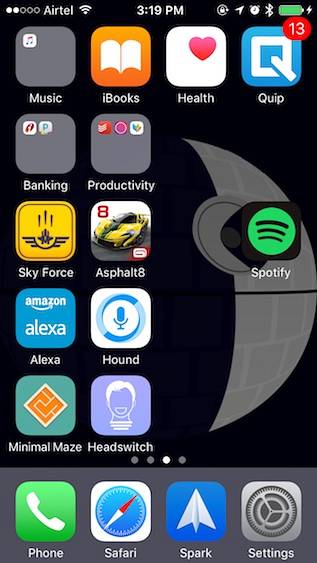
Husk at denne metoden tar en mye av tid, og jeg vil bare anbefale det hvis du bare er for desperat til å tilpasse iPhone, og du ikke vil jailbreak den. Også, hvis iEmpty-nettstedet ikke fungerer bra for deg, ikke bekymre deg, det er også andre nettsteder.
Du kan følge vår omfattende guide om bruk av denne metoden for å tilpasse iPhone-startskjermen. Alternativt, hvis du heller vil bruke jailbroken tweaks for å tilpasse din iPhone, kan du følge guiden vår for jailbreaking for å jailbreak din iPhone enkelt..
Tilpass en Jailbroken iPhone
Jailbreaking en iPhone gir oss en uendelig mengde tilpassbarhet, sammen med mye kraft. Det er bare altfor mange tweaks tilgjengelig, og jeg kan umulig nevne dem alle i denne artikkelen, så her er noen av mine personlige favoritter fra Cydia-butikken:
1. Få medfølgende varsler i iOS
Jeg liker virkelig iPhones, men jeg hater absolutt måten iOS håndterer varsler på. Visst, det er en kronologisk rekkefølge for dem, men det blir bare rotete veldig lett. Hvis Apple ønsket at dette skulle være standard varslingsstil, men de burde virkelig ha gitt brukeren muligheten til å ta et valg. Uansett, du kan enkelt få Android-lignende medfølgende varsler med denne tweak kalt "Forene“. Tweak er gratis, og kan lett pakke sammen alle varslene dine etter app eller etter tid (slik Apple burde ha implementert dem i utgangspunktet). Unify tillater også kjettingvarsler sammen, slik at flere varsler fra samme person ikke ender med å rote hjemmeskjermen.
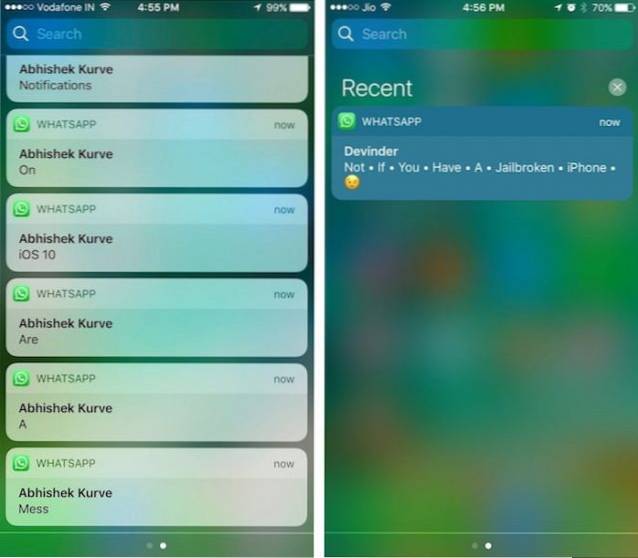
Du kan bare installere Unify, gå over til Innstillinger -> Unify, og aktiver tweak. Det er et par andre innstillinger du kan endre for finjusteringen, så spill deg gjerne for å få varslene dine til å se ut akkurat slik du vil at de skal.
Kilde: BigBoss (standard Cydia Repository)
2. Få en mørk modus i iOS
En ting som alle har bedt om i iOS i lang tid, er en mørk modus. I hovedsak bare en mørk temaversjon av iOS, fordi den bare ser så mye bedre ut! Mens mørk modus ville se mye bedre ut hvis iPhones hadde AMOLED-skjermer, ser du ikke lenger enn Eclipse hvis du ønsker å få en mørk versjon av iOS på iPhone.. Formørkelse er en jailbreak-tweak som gir en systemomfattende mørk modus til iOS. Med Eclipse kan du enkelt bruke mørke moduseffekter til forskjellige elementer i brukergrensesnittet. Alternativt kan du syv bruke forskjellige farger for å få iPhone til å se så mye annerledes ut.
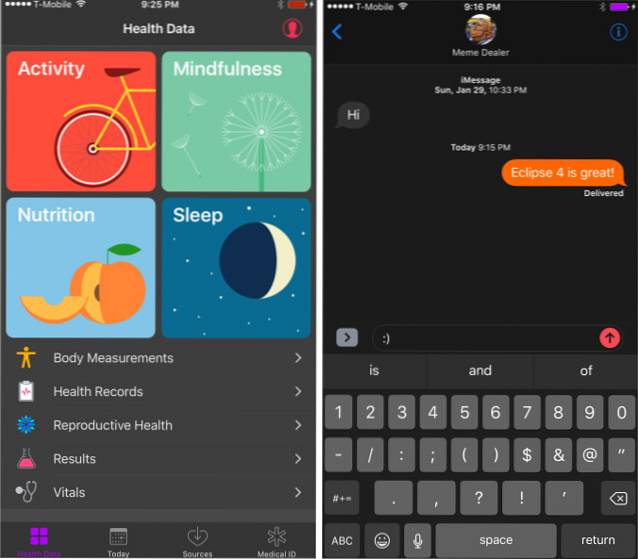
Kilde: BigBoss (standard Cydia Repository)
3. Tilpass kontrollsenter
iOS 10 redesignet kontrollsenteret fullstendig, og mens de gjorde en god jobb med å gjøre det mer håndterbart og organisert, får brukerne fremdeles ikke noe alternativ for å tilpasse bryterne og knappene på kontrollsenteret. Heldigvis vil jailbreaking gi deg tilgang til verktøy som FlipControlCenter, som lar deg tilpasse kontrollsenteret så mye du vil.
Med FlipControlCenter kan du legge til, fjerne og omorganisere veksler på kontrollsenteret. Du kan til og med legge til mange flere veksler på kontrollsenteret. Så vær så snill å legge til Low Power Mode og andre nyttige veksler på kontrollsenteret ditt.
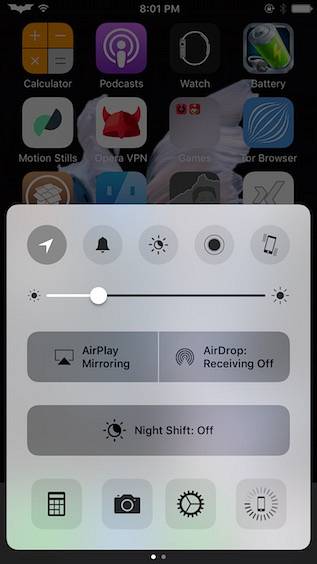
Kilde: http://rpetri.ch/repo
Hvis du kjeder deg med standardfargene i Kontrollsenter veksler, justerer jailbreak "Krem”Burde interessere deg. Du kan installere tweak på din iPhone, og få muligheter for tildeling egendefinerte farger til alle bryterne i Kontrollsenter. Du kan velge farger fra et fullstendig RGB-fargehjul, og tilordne dem til spesifikke kontrollsenterbrytere.
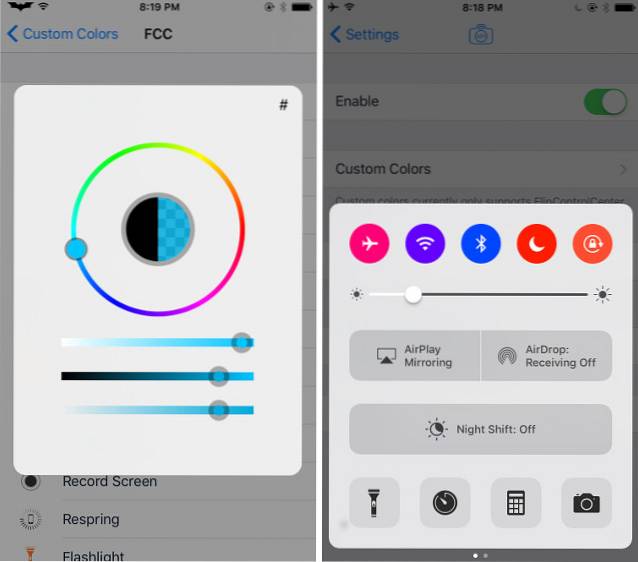
Kilde: BigBoss (standard Cydia Repository)
4. Tint 3D Touch Menu Blur
Hvis du bruker en iPhone 6s eller nyere, må du ha brukt 3D Touch. Den trykkfølsomme responsen som de nyere iPhones støtter. Når du 3D-berører et appikon, må du ha lagt merke til at bakgrunnen blir uskarp, noe som gir en veldig fin estetisk appell til brukergrensesnittet. Men hvis du er lei av uskarpheten, og ønsker å se den farget i henhold til appens dominerende farge, justerer jailbreak "Blæksprutte”Er akkurat finjusteringen du bør se på.
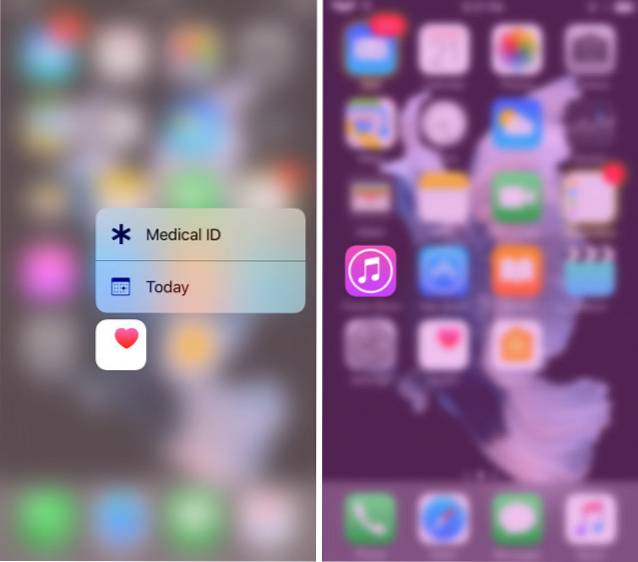
Med Cuttlefish installert, vil alle 3D Touch-menyene dine ha en bakgrunn uskarphet farget i henhold til appens dominerende farge. Effekten er ganske fin, selv om iTunes er litt over toppen, for å være ærlig.
Kilde: BigBoss (standard Cydia Repository)
5. Få 3D Touch på kontrollsenteret
Kontrollsenteret er den enkleste måten å bytte innstillinger som WiFi-radio, Bluetooth og mye mer. Mens den nederste raden i kontrollsenteret støtter 3D Touch-handlinger for ting som lommelykt med variabel intensitet, direkte å ta en selfie eller skyte en slo-mo i stedet; øverste rad i kontrollsenteret støtter ikke 3D Touch.
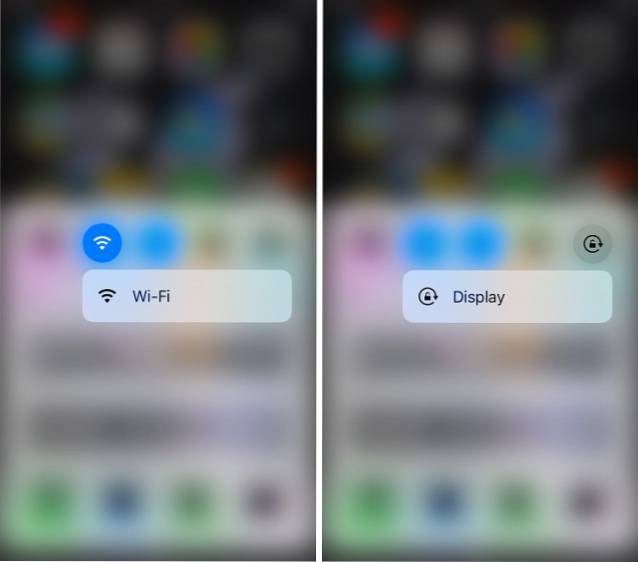
Du kan bruke CCTButtonActions Jailbreak-justering for å legge til 3D Touch-menyer i bryterne i øverste rad i Kontrollsenter. Så du kan 3D Touch på WiFi-bryteren, og gå rett til WiFi-innstillingene, etc. Vær imidlertid oppmerksom på at justere sammenstøt med FlipControlCenter, og avinstallerer den hvis den allerede er installert på iPhone.
Kilde: BigBoss (standard Cydia Repository)
6. Tilpass startskjerm og dokkingstasjon
Når vi tenker på tilpasning, handler den første tanken vanligvis om å tilpasse startskjermen til enheten. Det er massevis av justeringer som lar brukerne tilpasse startskjermen til deres jailbroken iPhone, men min personlige favoritt er ReformX. De tweak er gratis, lett å forstå og godt designet. Du kan bare installere den på iPhone, og starte ReformX-appen fra startskjermen. Da kan du tilpasse forskjellige aspekter av iPhones utseende, inkludert antall rader og kolonner i startskjermoppsettet, størrelsen på ikonene, etikettene og mer.
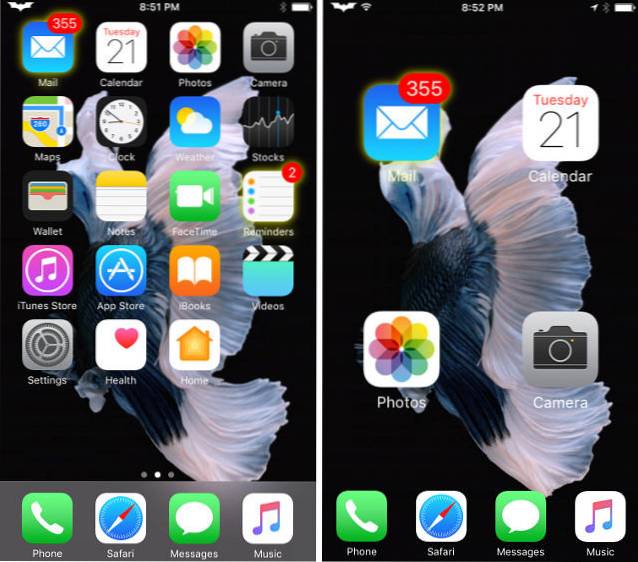
Tweak inkluderer også tilpasningsalternativer for mapper, slik at du i utgangspunktet kan tilpasse utseendet til din jailbroken iPhone med ReformX. Hvis du også vil ha appikoner på startskjermen animerer når du sveiper mellom startskjermsidene, som de gjør på Android-enheter, kan du gjøre det med finjusteringen “Sylinder“.
Kilde: https://repo.xarold.com
7. Glødende ikoner for apper med varsler
Denne er bare for å være ærlig. Hvis app-merkene som vises på apper med varsler ikke er din stil, kan du bare laste ned GlowBadge finjustere. Det er ikke noe oppsett involvert, tweak begynner å jobbe alene, og enhver app med varsler vil bli vist med en glød rundt kantene. Hvis du vil bli kvitt app-merket som dukker opp, er det bare å gå til Innstillinger -> Varsler, trykk på navnet på appen, og fjern merket for "Badge App Icon", og du er ferdig.
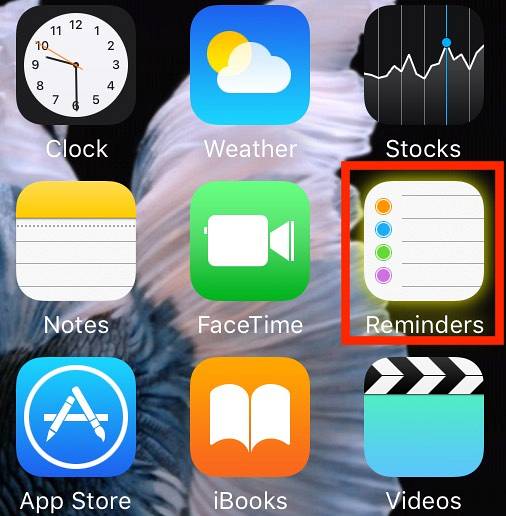
De glød er veldig subtil, og du kan savne det hvis du ikke ser nøye, men med litt tid blir du vant til det, og den subtile gløden er faktisk veldig fin å se på.
Kilde: http://enriquekh.yourepo.com
8. Tilpass batteridisplayet i statuslinjen
La oss være ærlige, batteridisplayet i iOS er ganske kjedelig og kjedelig, og selv om det ikke er noe alternativ å endre utseendet på batteriskjermen i iOS, kan jailbroken brukere enkelt endre utseendet på batteridisplayet. Med finjusteringen kalt “Lithium Ion” kan du velge mellom en mengde batteriikoner. Litiumion kommer med tre forskjellige typer temaer: en for standard batteribruk, en annen for når batterinivået synker under et bestemt nivå, og en tredje for når batteriet lades. Du kan velge å aktivere hvert av disse temaene, eller bare holde fast ved ett eller to av dem. Det er helt opp til deg. Uansett hvilket tema du bruker, kan Lithium Ion definitivt la deg legge til mye personlighet til iPhone.
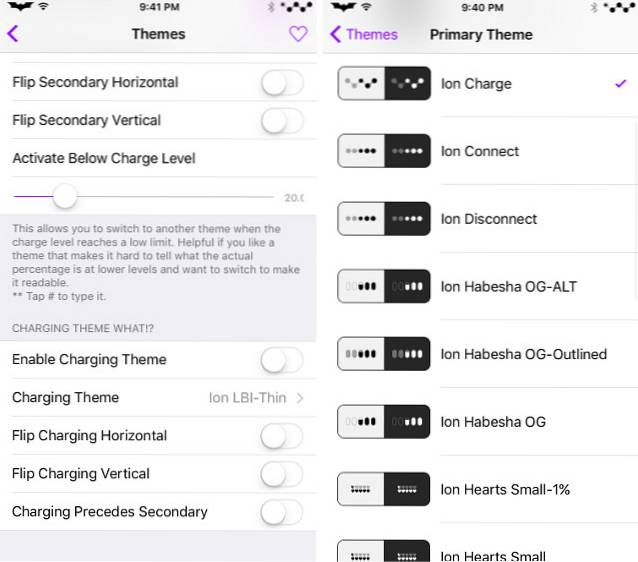
Kilde: BigBoss (standard Cydia Repository)
9. Endre transportørlogo
Jeg tror vi alle er enige om at transportørlogoen er en av de kjedeligste og ubrukeligste tingene på statuslinjen. Heldigvis, med en jailbreak-tweak kalt “Zeppelin“, Du kan raskt og enkelt endre transportørlogoen på din iPhone til en av mange valgbare ikoner. Zeppelin kommer med logoer som f.eks Batman, The Dark Knight, Assassin's Creed, og mye mer. I tillegg kan du få ekstra logoer fra Cydia-butikken, for å tilpasse din iPhones bærerlogo akkurat slik du vil.
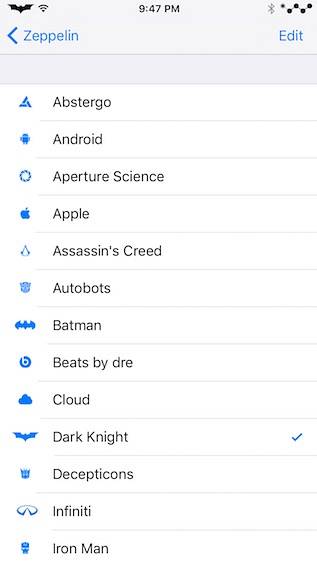
Kilde: http://repo.alexzielenski.com
10. Fjern volumoverlegg
Apple gjør denne tingen, der de ber brukerne om forslag til hvordan de kan forbedre iOS, og ignorerer deretter alt. En av tingene som hver eneste iPhone-bruker ikke liker, er volumoverlegget som dukker opp når du endrer volumet, og tar for lang tid på skjermen. Heldigvis kan jailbroken brukere installere denne praktiske tweak kalt “StatusVol X“. Som navnet antyder, justeringen blokkerer standard iOS-volumoverlegg, og plasserer det på statuslinjen i stedet.

Endringene i volum vises som små sirkler på statuslinjen av iPhone. Dette er definitivt en mye mindre påtrengende måte å vise volumendringer på, og selv om det ikke ser så bra ut, er det så mye bedre enn standard, at jeg i utgangspunktet elsker det.
Kilde: http://apt.steverolfe.com
11. Få alternative alternativer i strømmenyen
Strømmenyen i iOS mangler litt, for å være ærlig. Det er bare ett alternativ i strømmenyen, og det er "skyv for å slå av". Så hvis du vil ha tilgang til flere alternativer, for eksempel “Respring”, “Restart” og mer, er det bare å installere jailbreak-tweak kalt “PowerDown“. Denne justeringen vil umiddelbart presentere deg alternative alternativer i strømmenyen. Så du kan rett og slett sveip for å gjenopprette enheten, starte den på nytt og mye mer. PowerDown er nyttig, spesielt hvis du prøver ut mange jailbreak-justeringer, fordi de fleste av dem krever at iPhone blir resprengt for at endringene skal tre i kraft..
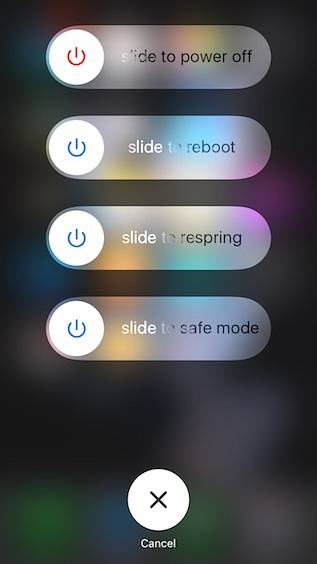
Kilde: BigBoss (standard Cydia Repository)
12. Ordne appikoner på unike måter
Hvis du noen gang har brukt en Android-enhet, ville du sannsynligvis ha brukt Nova launcher. Lanseringsprogrammet bringer noen veldig kule funksjoner for å tilpasse Android-enheten din, og en slik funksjon var muligheten til å plassere appikoner bak andre appikoner, noe som gjør at startskjermen ser mye mer attraktiv ut og også funksjonell.
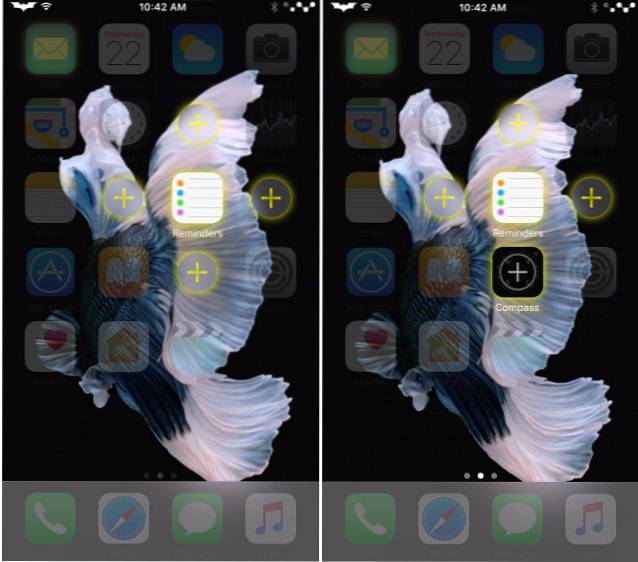
Hvis du vil ha en lignende funksjon på en iPhone, er det bare å installere Apex2 tweak. Denne tweak lar brukerne plasser appikoner bak andre appikoner. Deretter kan du sveipe ned på appikonet for å avsløre appene som er skjult under det. Med Apex2 kan du enkelt organisere iPhone-startskjermen på en unik måte, og slutte å bruke de irriterende mappene som ser ganske ille ut.
Kilde: BigBoss (standard Cydia Repository)
SE OGSÅ: 15 beste Cydia Tweaks som er kompatible med iOS 10.2 Jailbreak
Tilpass iPhone med disse justeringene
Mens det er mange tweaks tilgjengelig for å tilpasse jailbroken iPhones, er ikke-jailbroken iPhone-brukere sittende fast med å bruke bare et par løsninger for å få litt rå tilpasning på enhetene sine. Du kan bruke tweaksene nevnt ovenfor for å låse opp en mengde tilpasningsalternativer på din jailbroken iPhone, inkludert ting som å få en mørk modus i iOS, medfølgende varsler og mye mer. Som alltid vil jeg gjerne vite hva du synes om iPhone-tilpasning, og forskjellene mellom å tilpasse en jailbroken og en ikke-jailbroken iPhone. Hvis du vet om andre metoder eller justeringer for å tilpasse en iPhone, kan du gi meg beskjed om dem i kommentarfeltet nedenfor.
 Gadgetshowto
Gadgetshowto



